Ответ – да.
По многочисленным просьбам мы решили перевести для вас гайд. Вашему вниманию представляется подробная пошаговая инструкция от Cyborgmatt’а, при помощи которой осуществить операцию переноса можно будет достаточно просто.
ШАГ ПЕРВЫЙ:
Необходимо загрузить последнюю версию программы GCFScape: http://nemesis.thewavelength.net/index.php?p=26
ШАГ ВТОРОЙ:
Запустите скачанную программу и откройте при помoщи нее файл “pak01_dir.vpk”, который находится в папке “steamsteamappscommondota 2 betadotapak01_dir.vpk”:
ШАГ ТРЕТИЙ:
В появившемся слева проводнике щелкаем правой кнопкой мыши на папку root и жмем extract. Так мы извлекаем файлы из архива Valve в любую папку (Советую создать новую, чтобы эти фалы было проще искать):
ШАГ ЧЕТВЕРТЫЙ:
Если Вы еще не установили SFM, то устанавливаем его через Steam, перейдя по этой ссылке: http://store.steampowered.com/app/1840/
После того, как Вы установили SFM, запустите его из библиотеки игр Steam, и в открывшемся окне убедитесь, что галочка стоит на опции “Launch SDK”:
ШАГ ПЯТЫЙ:
Далее, в SDK должно открыться окно, внизу которого, под категорией MOD нужно нажать на Create New Mod и в появившейся строке назвать его “Dota2”(Без кавычек):
После того, как Вы создали новый мод, вы увидите такое окно, в котором нyжно просто нажать ОК:
ШАГ ШЕСТОЙ:
В окне SDK в последней строчке Selected Mod выбираем Dota 2, нажимаем Set Selected Mod и в новом окне жмем ОК:
ШАГ СЕДЬМОЙ:
Находим нашу папку с распакованными во втором шаге файлами и копируем папки materials, models, particles, sound в папку steamsteamappscommonSourceFilmmakergamedota 2:
ШАГ ВОСЬМОЙ:
Далее Вам необходимо преобразовать файлы *.vmt . Для этого Cyborgmatt предлагает использовать программу Notepad++ (скачать можно здесь: http://notepad-plus-plus.org/download/v6.1.2.html ). После установки данной программы запускаем ее, сверху жмем кнопку Search---->Find in Files:
ШАГ ДЕВЯТЫЙ:
Далее, как на скриншоте, во вкладке Find in Files пункт Find what меняем на CustomHero, пункт Replace with меняем на VertexLitGeneric (Если поле пустое – вводим вручную, глaвное не ошибиться), пункт Filters меняем на *.vmt
Затем выбираем папку в пункте Directory: SteamsteamappscommonSourceFilmmakergamedota 2materials.
Необходимо также поставить галочку в пункте справа In all sub-folders:
Нажимаем Replace in Files и после этого видим следующее:
Жмем ОК.



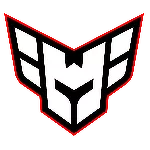

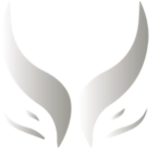

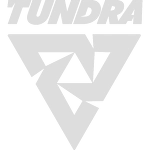
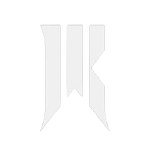

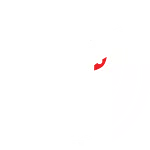
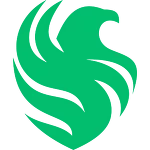
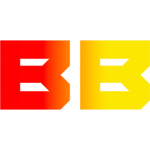




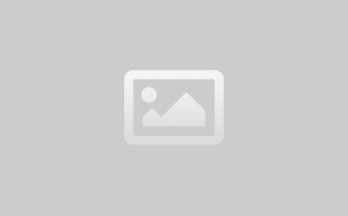
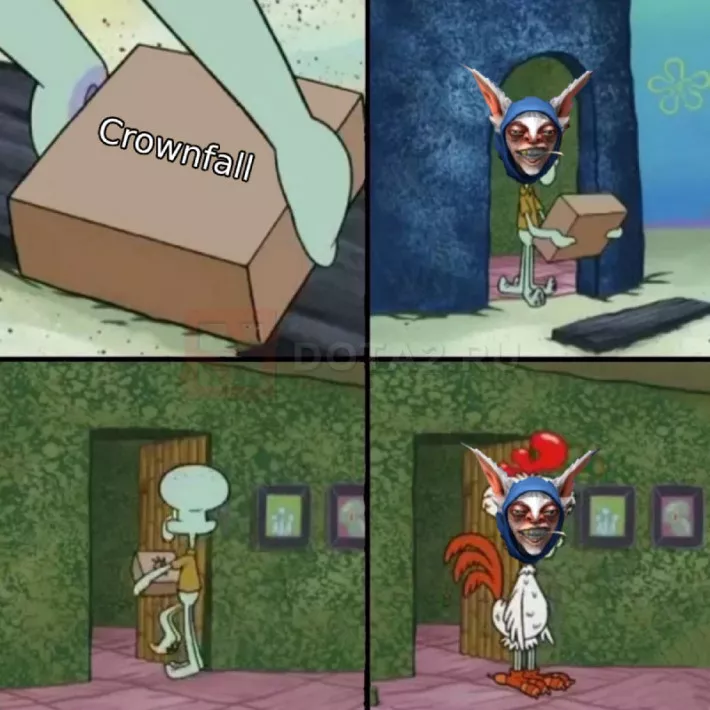
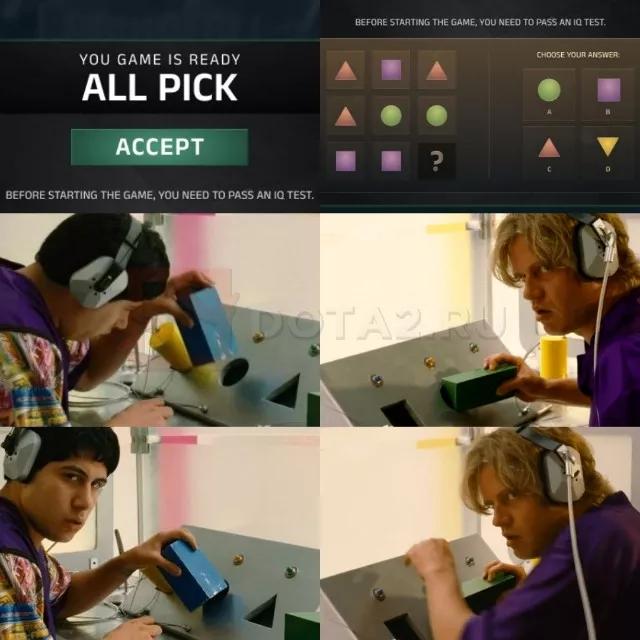







Комментарии
В комментариях под материалами на сайте действуют все правила портала, с которыми можно ознакомиться на специальной странице — https://dota2.ru/forum/rules/. Помимо этого, в комментариях к новостям существуют дополнительные ограничения: